Zijn Volume Booster-apps echt effectief? De mythe ontkrachten
Werken Volume Booster-apps echt? Volume booster apps worden steeds populairder onder smartphonegebruikers, vooral gamers en muziekliefhebbers. Deze …
Artikel lezen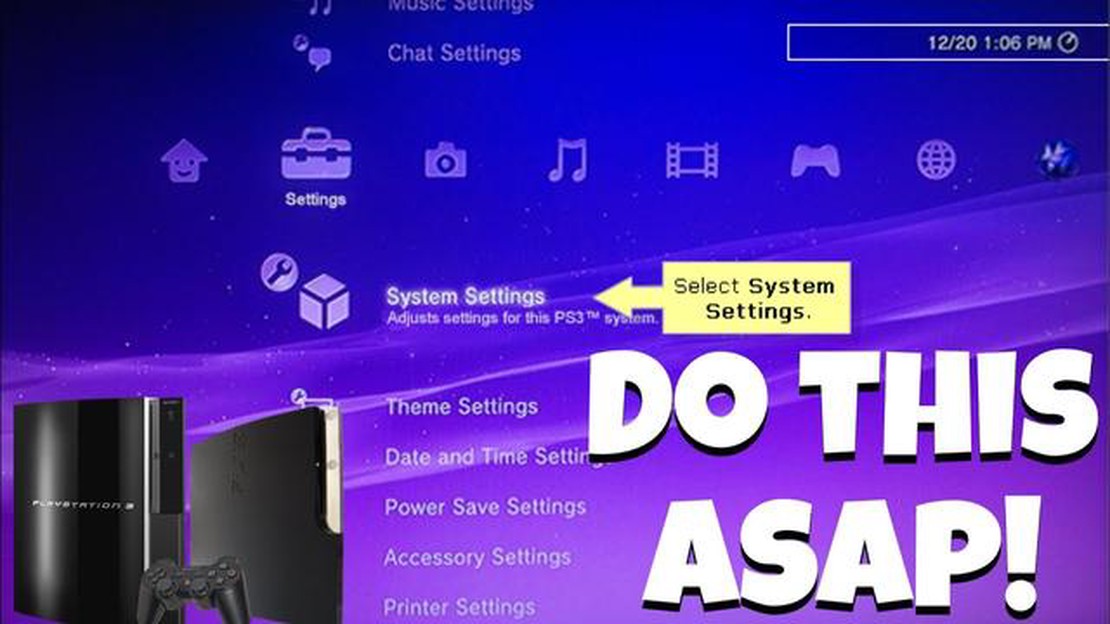
Een back-up maken van je PS3-gegevens is een belangrijke stap om ervoor te zorgen dat je game saves, gedownloade content en persoonlijke instellingen veilig zijn. Een van de eenvoudigste en meest efficiënte manieren om een back-up te maken van je PS3 is door een externe harde schijf te gebruiken. Met een externe harde schijf kun je eenvoudig je gegevens overzetten van je PS3 naar de harde schijf en vice versa.
Om het proces te beginnen, moet je ervoor zorgen dat je een externe harde schijf hebt met voldoende opslagruimte voor al je gegevens. Het is aan te raden om een harde schijf te gebruiken die minstens dubbel zoveel opslagruimte heeft als de interne harde schijf van je PS3. Zo weet je zeker dat je genoeg ruimte hebt om al je games, saves en andere gegevens op te slaan.
Sluit vervolgens je externe harde schijf aan op je PS3 met een USB-kabel. Zodra de schijf is aangesloten, ga je naar het menu Instellingen op je PS3 en selecteer je Systeeminstellingen. Van daaruit navigeer je naar de optie Back-up hulpprogramma en kies je de optie Back-up. Dit start het back-upproces en vraagt je om de data te selecteren waarvan je een back-up wilt maken, zoals game saves, gedownloade content en systeeminstellingen.
Nadat je de data hebt geselecteerd waarvan je een back-up wilt maken, begint het PS3-systeem met het overzetten van de data naar je externe harde schijf. De tijd die nodig is om het back-upproces te voltooien hangt af van de hoeveelheid data die wordt overgezet, dus wees geduldig en zorg ervoor dat je PS3 tijdens het proces is aangesloten op een voedingsbron. Zodra de back-up is voltooid, kun je de externe harde schijf loskoppelen van je PS3 en op een veilige plaats opbergen.
Kortom, een back-up van je PS3-gegevens op een externe harde schijf is een eenvoudige en effectieve manier om ervoor te zorgen dat je informatie beschermd is. Door deze stapsgewijze instructies te volgen, kun je eenvoudig een back-up maken van je game saves, gedownloade content en systeeminstellingen, zodat je je gegevens kunt herstellen in het geval van een systeemstoring of andere ongelukkige gebeurtenissen. Neem dus de tijd om een back-up te maken van je PS3 en geniet van je gemoedsrust in de wetenschap dat je gegevens veilig zijn.
Als je een back-up van je PS3-gegevens wilt maken op een externe harde schijf, volg dan deze stapsgewijze instructies:
Stap 1: Sluit je externe harde schijf aan op je PS3
Neem je externe harde schijf en sluit deze aan op een van de USB-poorten van je PS3-console.
Stap 2: Formatteer de externe harde schijf
Ga naar het menu “Instellingen” op je PS3 en navigeer naar de optie “Systeeminstellingen”. Selecteer daar de optie “Hulpprogramma formatteren”. Kies de externe harde schijf die je zojuist hebt aangesloten en selecteer “Formatteren”. Dit zal alle bestaande gegevens op de harde schijf wissen, dus zorg ervoor dat je een back-up hebt gemaakt van alle belangrijke bestanden voordat je verder gaat.
Stap 3: Maak een back-up van je PS3-gegevens
Ga opnieuw naar het menu “Instellingen” en selecteer deze keer de optie “Back-up hulpprogramma”. Kies de optie “Back-up” en selecteer de externe harde schijf als bestemming. Je kunt ervoor kiezen om een back-up te maken van je hele PS3-systeem of specifieke gegevens selecteren om te back-uppen.
Stap 4: Wacht tot de back-up is voltooid
Zodra je de data hebt geselecteerd waarvan je een back-up wilt maken, begint het PS3-systeem met het kopiëren van de bestanden naar de externe harde schijf. Dit proces kan enige tijd duren, afhankelijk van de hoeveelheid data waarvan je een back-up maakt, dus wees geduldig en onderbreek het proces niet.
Stap 5: De back-up controleren
Nadat de back-up is voltooid, is het een goed idee om te controleren of al uw gegevens met succes naar de externe harde schijf zijn gekopieerd. Ga opnieuw naar het menu “Instellingen” en selecteer de optie “Back-up hulpprogramma”. Kies deze keer de optie “Herstellen” en selecteer de externe harde schijf als bron. De PS3 zal de schijf scannen en een lijst met back-upbestanden weergeven. Controleer of alle bestanden waarvan je een back-up hebt gemaakt aanwezig en toegankelijk zijn.
Gefeliciteerd! Je hebt met succes een back-up van je PS3-gegevens gemaakt op een externe harde schijf. Deze back-up zal van pas komen als je ooit je PS3-systeem moet herstellen of je gegevens naar een nieuwe console moet overzetten.
Voordat je begint met het maken van een back-up van je PS3, moet je je externe harde schijf voorbereiden. Volg deze stappen om ervoor te zorgen dat je harde schijf klaar is:
Als je deze stappen volgt, ben je klaar om verder te gaan met het back-upproces en weet je zeker dat je PS3-data veilig is opgeslagen op je externe harde schijf. Vergeet niet te controleren of je alle noodzakelijke voorbereidingen hebt getroffen voordat je de back-up start.
Een back-up maken van je PS3 op een externe harde schijf is een eenvoudige en effectieve manier om ervoor te zorgen dat je game saves, downloads en andere gegevens veilig zijn. Voordat je begint, moet je ervoor zorgen dat je een externe harde schijf hebt die compatibel is met je PS3. De harde schijf moet voldoende opslagruimte hebben voor al je opgeslagen gegevens.
Lees ook: Kan de PlayStation 5-camera worden gebruikt met de PS4?
Volg deze stappen om je externe harde schijf aan te sluiten op je PS3:
Zodra de back-up is voltooid, kun je de externe harde schijf loskoppelen van de PS3. Het is belangrijk om je externe harde schijf op een veilige plaats te bewaren om de veiligheid van je gegevens te garanderen. Daarnaast is het een goed idee om regelmatig een back-up te maken van je PS3 op je externe harde schijf om je gegevens up-to-date en beschermd te houden.
Voer de volgende stappen uit om het hulpprogramma voor reservekopieën op je PS3 te openen:
Zodra u de optie Backup hulpprogramma hebt geselecteerd, krijgt u verschillende back-upopties te zien. Met deze opties kunt u een back-up maken van specifieke soorten gegevens, zoals gamegegevens, mediabestanden en systeeminstellingen. Je kunt ervoor kiezen om alles te back-uppen, of selectief een back-up te maken van alleen de bestanden die je nodig acht. Het wordt aanbevolen om een back-up te maken van alle gegevens om een volledige back-up van je PS3 te garanderen.
Lees ook: Voor- en nadelen van de Star Card: Is het de moeite waard?
Nadat je de back-upopties hebt geselecteerd, kies je de externe harde schijf als bestemming voor je back-up. Zorg ervoor dat de externe harde schijf is aangesloten op je PS3 via USB. Zodra de back-upbestemming is ingesteld, kun je beginnen met het back-upproces.
Afhankelijk van de grootte van je data en de snelheid van je externe harde schijf, kan het back-upproces enige tijd duren. Het is belangrijk dat je het back-upproces niet onderbreekt, want dit kan leiden tot corrupte of onvolledige back-ups. Zodra de back-up is voltooid, kun je de externe harde schijf veilig loskoppelen van je PS3.
Zodra je je externe harde schijf hebt aangesloten op je PS3 en ervoor hebt gezorgd dat deze goed wordt herkend, is het tijd om je back-upopties te selecteren. Met deze stap kunt u uw back-up aanpassen zodat deze specifieke gameopslagen, systeeminstellingen en andere gegevens bevat die u wilt opslaan.
Navigeer om te beginnen naar de optie “Back-up hulpprogramma” in het menu “Systeeminstellingen” op je PS3. Hiermee start je het back-upproces en worden de beschikbare back-upopties weergegeven.
Gameopslagen:
Je kunt ervoor kiezen om een individuele back-up te maken van je gameopslagen of om de optie te selecteren om in één keer een back-up te maken van alle gameopslagen. Als u de individuele optie selecteert, kunt u kiezen welke specifieke spelherinneringen u in de back-up wilt opnemen. Dit is handig als je alleen bepaalde spelvorderingen wilt opslaan en andere wilt uitsluiten.
Systeeminstellingen en -gegevens:
Een back-up maken van je systeeminstellingen en -data zorgt ervoor dat je je PS3 kunt herstellen naar de vorige staat als dat ooit nodig is. Dit omvat instellingen zoals netwerkconfiguraties, gebruikersinstellingen en andere systeemvoorkeuren. Het is aan te raden om deze optie in je back-up op te nemen om te voorkomen dat je belangrijke gegevens verliest.
Data op PS3:
Als je andere data op je PS3 hebt opgeslagen, zoals foto’s, video’s of muziek, kun je er ook voor kiezen om deze in de back-up op te nemen. Dit is vooral handig als je deze data wilt overzetten naar een ander apparaat of gewoon een reservekopie wilt bewaren.
Back-up verifiëren:
Voordat u uw back-up voltooit, is het belangrijk om de integriteit ervan te verifiëren. Met deze optie kunt u de back-upgegevens controleren op fouten of afwijkingen. Het wordt aanbevolen om deze optie te kiezen om er zeker van te zijn dat uw back-up accuraat en betrouwbaar is.
Nadat u uw selecties hebt gemaakt, bevestigt u uw keuzes en gaat u verder met het back-upproces. Afhankelijk van de hoeveelheid gegevens waarvan een back-up wordt gemaakt, kan dit proces enige tijd in beslag nemen.
Zodra je je externe harde schijf hebt aangesloten op je PS3, kun je het back-upproces starten. Volg deze stappen:
Het wordt aanbevolen om regelmatig een back-up van je PS3-data te maken op een externe harde schijf om verlies van belangrijke opslagbestanden te voorkomen. Door deze stappen te volgen, kun je ervoor zorgen dat je gegevens veilig zijn opgeslagen en gemakkelijk kunnen worden hersteld in geval van problemen met je PS3.
Door een back-up van je PS3 op een externe harde schijf te maken, kun je je gameopslagen, gedownloade content en andere gegevens veiligstellen voor het geval er iets met je console gebeurt. Het is ook een extra opslagmogelijkheid als je ruimte tekort komt op de interne harde schijf van je PS3.
Ja, u kunt elke externe harde schijf gebruiken zolang deze compatibel is met de PS3. De externe harde schijf moet geformatteerd zijn met FAT32- of exFAT-bestandssystemen om door de console te worden herkend. Raadpleeg de gebruikershandleiding van de PS3 of neem contact op met de fabrikant om compatibiliteit te garanderen.
Om je externe harde schijf te formatteren naar FAT32 of exFAT, sluit je deze aan op je computer en open je het hulpprogramma Schijfbeheer (voor Windows) of Schijfhulpprogramma (voor Mac). Zoek je externe harde schijf, klik er met de rechtermuisknop op en selecteer de optie om te formatteren. Kies FAT32 of exFAT als bestandssysteem en volg de instructies op het scherm om het formatteren te voltooien. Houd er rekening mee dat het formatteren alle gegevens op de externe harde schijf zal wissen, dus zorg ervoor dat u een back-up maakt van alle belangrijke bestanden voordat u doorgaat.
Ja, het is mogelijk om een back-up te maken van individuele gamegegevens in plaats van het hele PS3-systeem. Ga hiervoor naar de sectie “Game” in het XMB-menu van je PS3, navigeer naar de optie “Opslaan gegevens hulpprogramma” en selecteer de gameopslagen waarvan je een back-up wilt maken. Druk op de driehoektoets op je controller om het optiemenu te openen en kies de optie “Kopiëren”. Selecteer je externe harde schijf als bestemming en wacht tot het back-upproces is voltooid. Op deze manier kun je selectief een back-up maken van alleen de game saves die je wilt bewaren.
Werken Volume Booster-apps echt? Volume booster apps worden steeds populairder onder smartphonegebruikers, vooral gamers en muziekliefhebbers. Deze …
Artikel lezenHoe speel je cheats vrij in Tomb Raider Anniversary? Tomb Raider Anniversary is een populaire actie-avonturengame die spelers uitnodigt om de …
Artikel lezenWaar kan ik hofleverancier van straf vinden? Genshin Impact, een actie-rollenspel ontwikkeld door miHoYo, heeft aan populariteit gewonnen vanwege de …
Artikel lezenHoeveel geld krijg je met een collectieve rechtszaak? Als u een schadevergoeding wilt via een collectieve rechtszaak, kan het bedrag dat u kunt …
Artikel lezenIs het mogelijk om Robux te hacken met behulp van cheat engine? Uitgelegd en geanalyseerd. Robux is de in-game valuta van het populaire online spel …
Artikel lezenWat is het beste 1.16 zaadje? Met elke nieuwe Minecraft-update wachten spelers vol spanning op de ontdekking van nieuwe en spannende werelden om te …
Artikel lezen